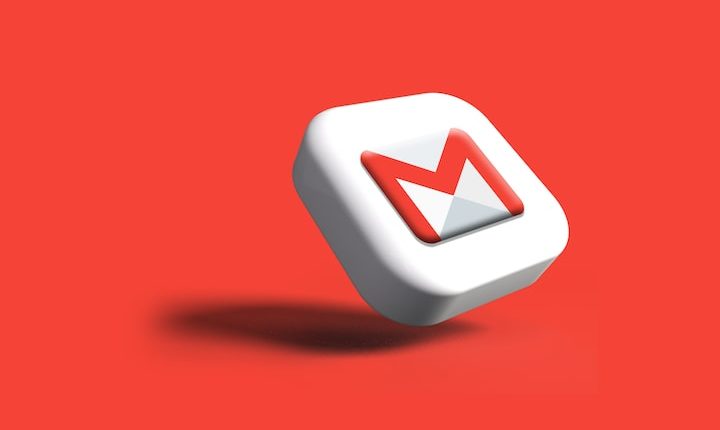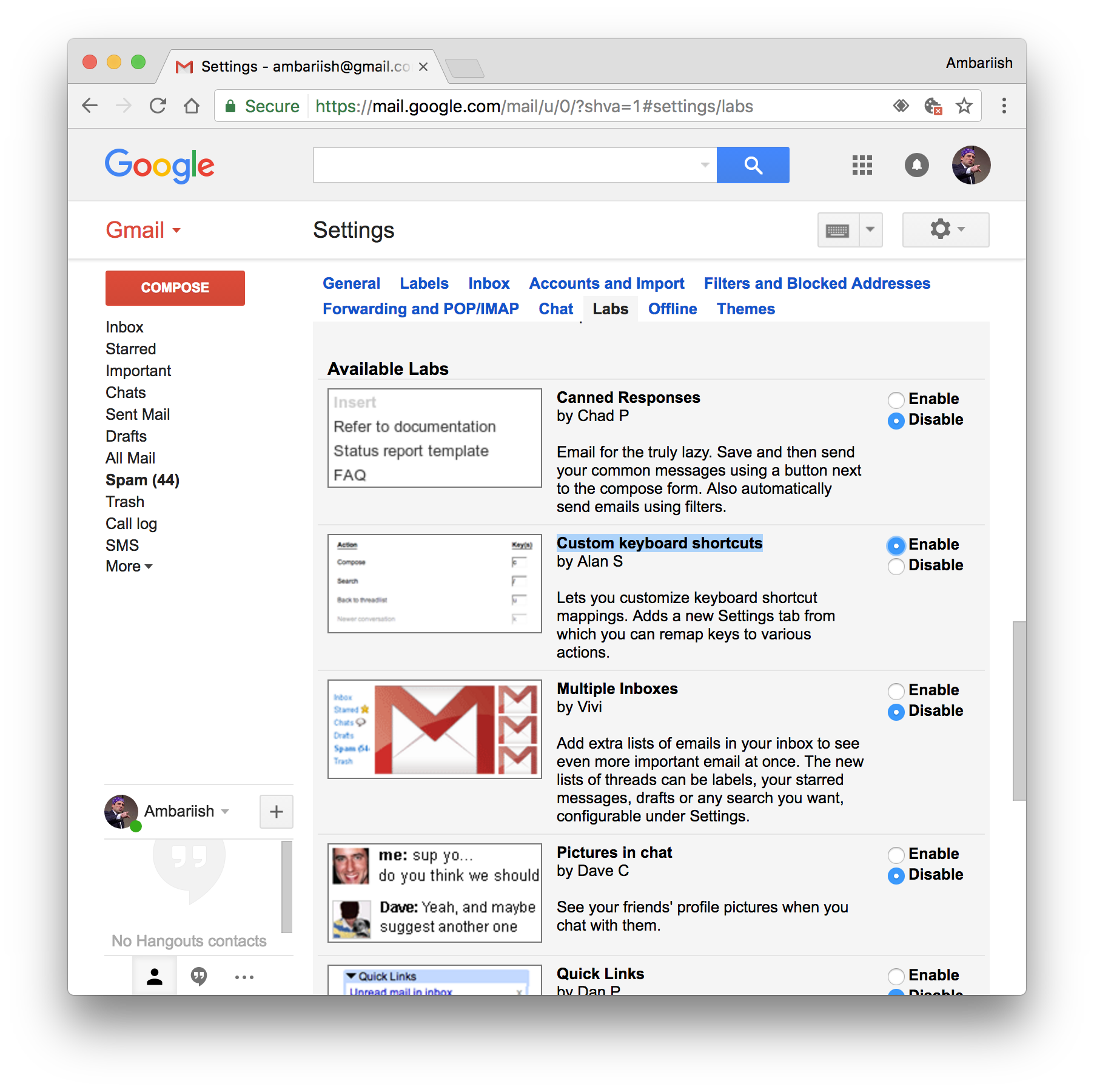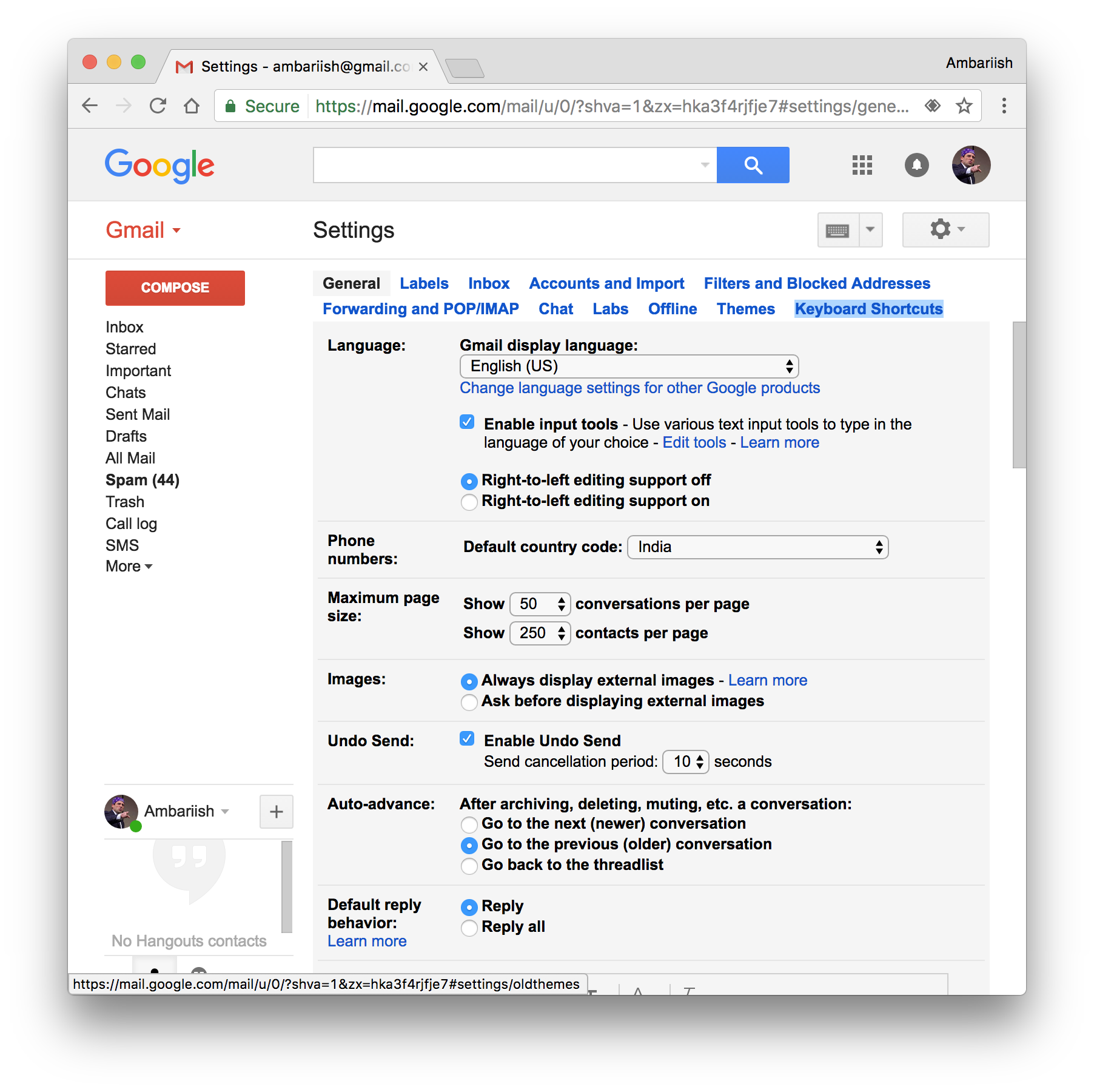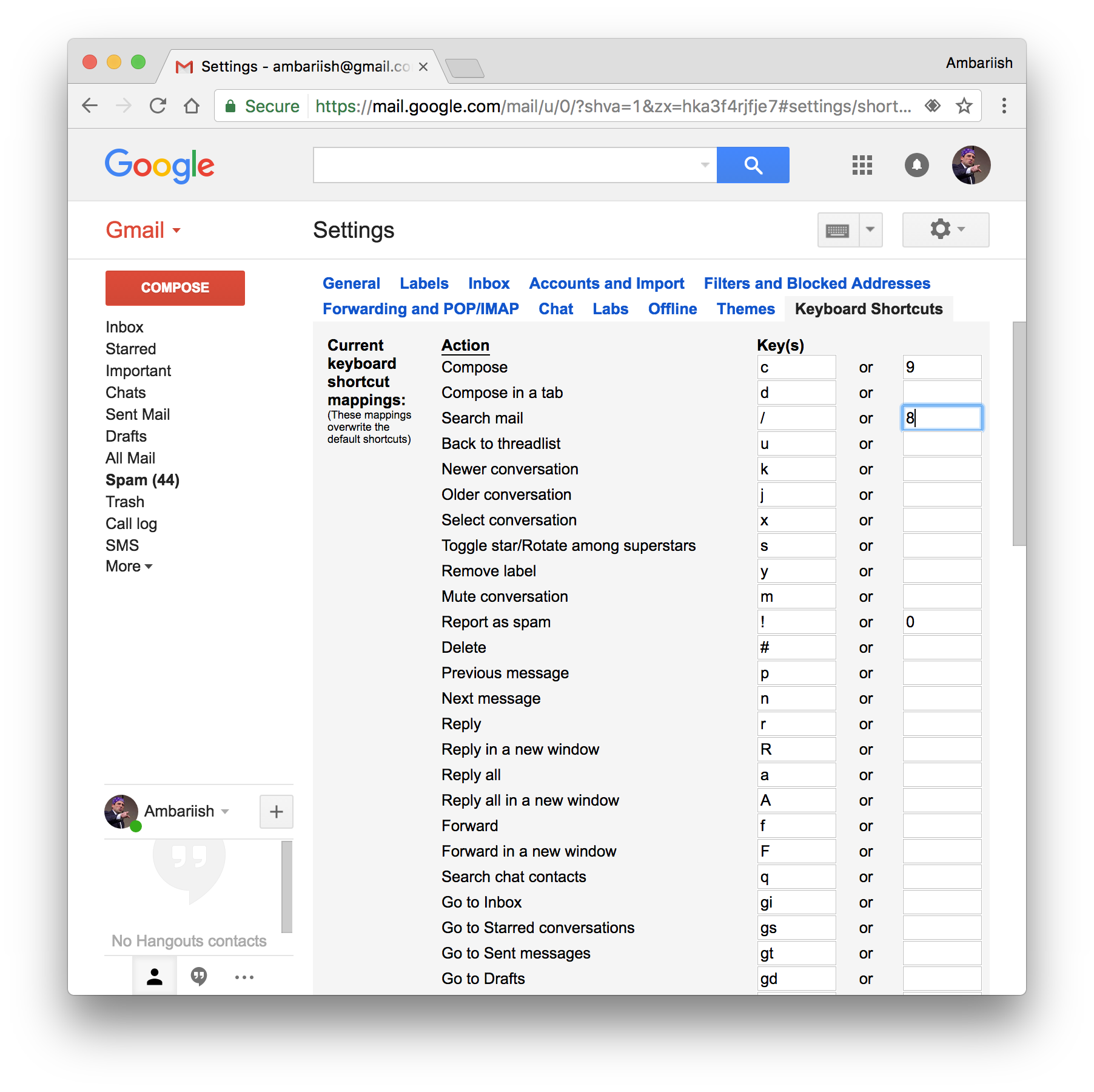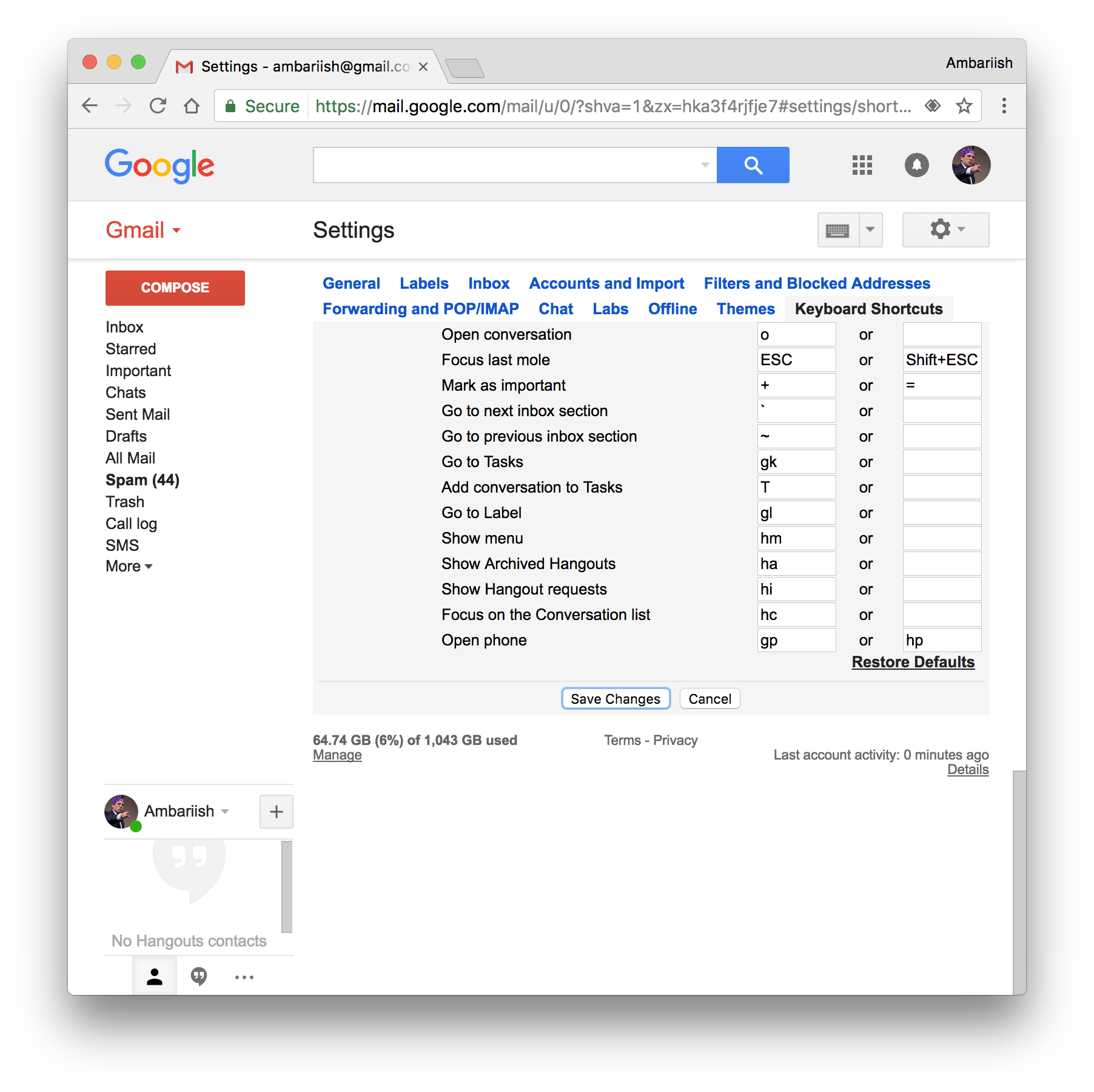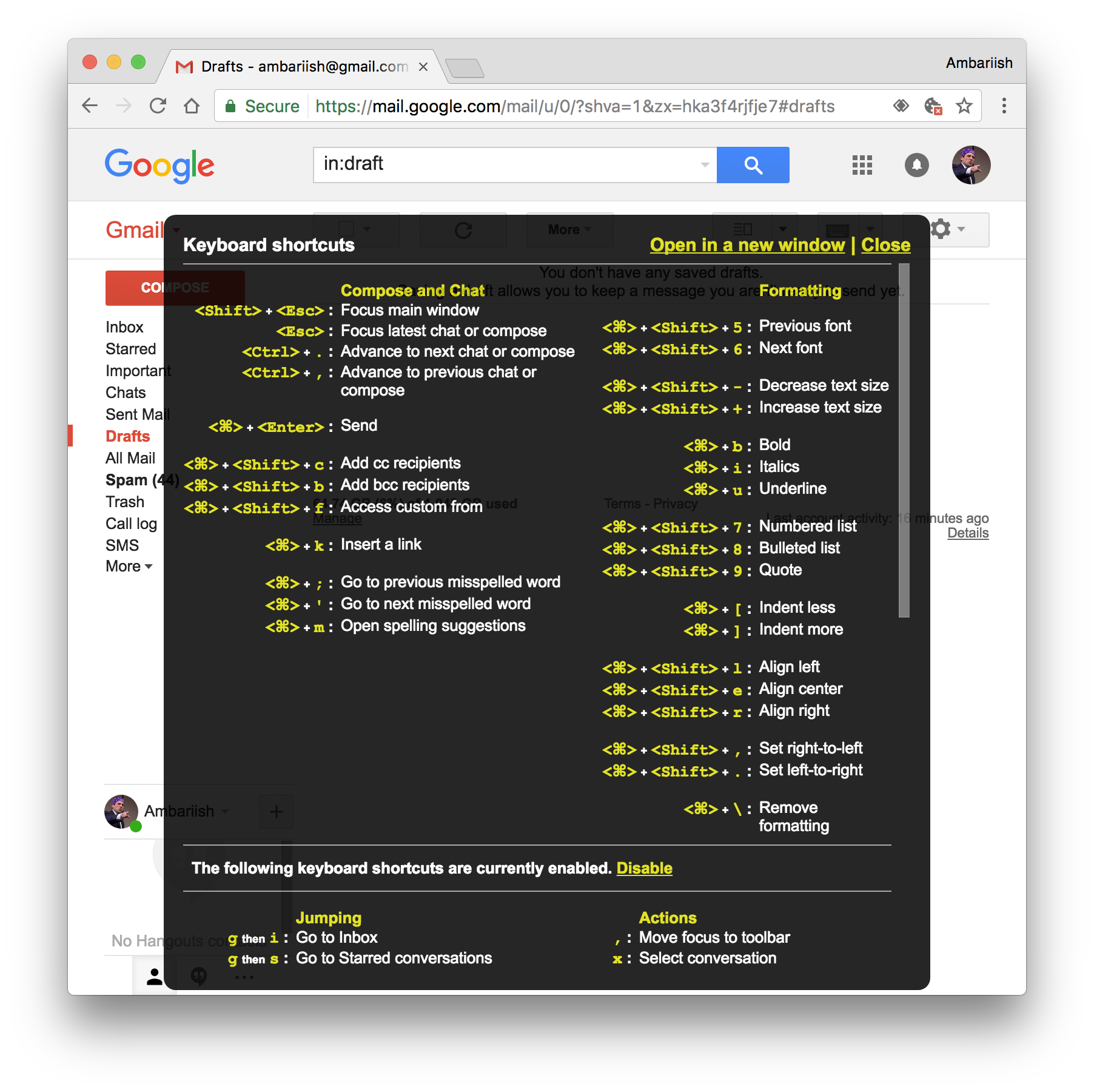Google Mail – Steuern Sie Google Mail mit benutzerdefinierten Tastaturkürzeln und nur einem Nummernblock
Google Mail verfügt über großartige integrierte Tastenkombinationen, um häufige Aufgaben wie das Verfassen, Archivieren und Beantworten von E-Mails mit einem einzigen Tastendruck auszuführen. Aber wenn Sie ein wirklich aktiver Benutzer sind, der es liebt, die weniger häufig verwendeten Verknüpfungen wie das Markieren von Konversationen und das Wechseln zwischen Entwürfen und gesendeten Nachrichten zu verwenden, ist die Verwendung benutzerdefinierter Verknüpfungen eine bessere Möglichkeit, die Produktivität zu maximieren.
Die benutzerdefinierte Tastenkombinationsfunktion von Google Mail Lab tut genau dies, indem sie es Benutzern ermöglicht, benutzerdefinierten Tasten wichtige Aufgaben zuzuweisen. Wenn Sie in der Buchhaltung arbeiten oder ein Experte mit einem Nummernblock sind, können Sie sogar jeder Zifferntaste Aktionen zuweisen, was durch Minimierung des Tastenhubs viel Zeit sparen kann.
VERWANDT: Planen Sie E-Mails in Gmail
Legen Sie benutzerdefinierte Tastaturkürzel in Gmail fest
Schritt 1: Drücken Sie das Zahnradsymbol in Google Mail und klicken Sie auf Einstellungen.
Drücken Sie auf das Zahnradsymbol und wählen Sie Einstellungen
Schritt 2: Gehen Sie zur Registerkarte Labs und suchen Sie nach benutzerdefinierten Tastaturkürzeln. Einmal entdeckt, drücken Sie Aktivieren und scrollen Sie nach unten, um Änderungen speichern zu drücken.
Suchen Sie in Labs nach benutzerdefinierten Tastaturkürzeln und drücken Sie Aktivieren
Schritt 3: Besuchen Sie die Einstellungen erneut, indem Sie Schritt 1 wiederholen. Klicken Sie auf die neu sichtbare Registerkarte namens Tastaturkürzel.
Besuchen Sie die Registerkarte Tastaturkürzel in den Einstellungen
Schritt 4: Wenn Sie die Registerkarte Tastaturkürzel auswählen, gelangen Sie zu einem Bildschirm mit Optionen zum Konfigurieren jeder einzelnen von Gmail unterstützten Tastaturaktion.
Schritt 5: Bearbeiten Sie die Werte, indem Sie numerische Tasten oder bevorzugte Tastenanschläge einstellen. Scrollen Sie nach unten und drücken Sie Änderungen speichern.
Scrollen Sie nach unten und drücken Sie Änderungen speichern
Wenn Sie drastische Änderungen vorgenommen haben oder sich mit den ursprünglichen Tastaturkürzeln vertrauter fühlen, können Sie jederzeit zurückgehen, indem Sie auf der Registerkarte „Tastaturkürzel” auf die Schaltfläche „Standardeinstellungen wiederherstellen” klicken. Zum Auswendiglernen von Tastenkombinationen hat Google es wirklich einfach gemacht, von überall in Google Mail auf Tastenkombinationen zuzugreifen, indem Sie Umschalt +?
Greifen Sie von überall in Google Mail auf zugewiesene Tastenkombinationen zu
Dieses Fenster aktualisiert sich selbst dynamisch, um die Präferenzen und Änderungen des Benutzers widerzuspiegeln.
Fazit
Die Neuzuweisung von Tastaturkürzeln zu leicht erreichbaren Bereichen ist eine solide Möglichkeit, die Produktivität jedes Gmail-Benutzers zu verbessern. Wenn Sie experimentierfreudig sind, können Sie für bessere Ergebnisse sogar dedizierten Makropads Shortcuts zuweisen.
VERWANDT: Fügen Sie E-Mail-Aliase in Gmail hinzu